Cómo dividir y mover el teclado de tu iPad
¿Por qué mi teclado iPad está en el centro de la pantalla? ¿Cómo devolver el teclado del iPad a su posición original? ¿Es que el teclado en pantalla del iPad se puede reubicar o solo errores? Alguien ayuda?
El teclado en pantalla del iPad puede parecer inamovible, pero de hecho, puede moverse alrededor del teclado del iPad, como deslizarlo hacia arriba o hacia abajo en la pantalla a cualquier ubicación que funcione mejor. ¿Sabes que el teclado del iPad se puede mover en la pantalla?
En realidad, el teclado del iPad ya no estaba estático desde iOS 5. Se le permite moverse por el teclado del iPad como una unidad completa, o dividir el teclado a una nueva ubicación según sus necesidades. ¿Pero realmente sabe que puede desacoplar el teclado de la parte inferior de la pantalla y moverlo a cualquier lugar que desee?
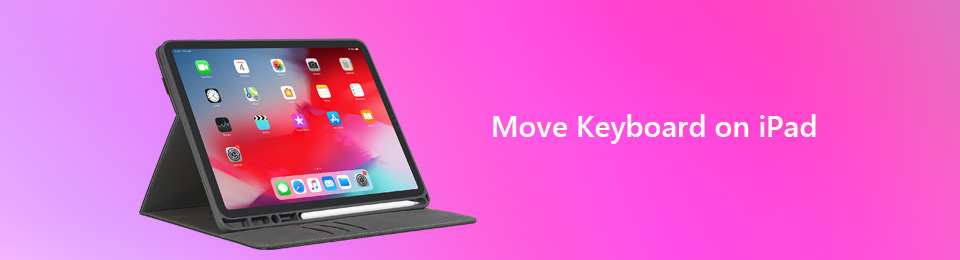

Lista de Guías
Esta publicación te mostrará cómo mover el teclado en iPad con pasos detallados Obtiene múltiples opciones para mover el teclado del iPad o el teclado dividido. Si se enfrenta a la situación de que su iPad está ubicado en la posición incorrecta, puede elegir un método adecuado a continuación para devolver el teclado del iPad a su lugar original.
FoneLab le permite reparar el iPhone / iPad / iPod desde el modo DFU, el modo de recuperación, el logotipo de Apple, el modo de auriculares, etc. hasta el estado normal sin pérdida de datos.
- Solucionar problemas del sistema iOS deshabilitado.
- Extraiga datos de dispositivos iOS deshabilitados sin pérdida de datos.
- Es seguro y fácil de usar.
Parte 1: Cómo mover el teclado en iPad a cualquier lugar de la pantalla
El teclado del iPad se puede mover como una unidad completa, moverse hacia arriba y hacia abajo en la pantalla, sin dividir el teclado. Esta parte le mostrará cómo mover el teclado del iPad a la mitad de la pantalla.
Paso 1Desbloquee iPad y abra una aplicación como Mensajes or Notas que usará el teclado como la función principal. Aquí debe tocar un campo de texto para que aparezca el teclado.
Paso 2Mantenga presionado el icono del teclado en la esquina inferior derecha de la pantalla en el teclado de su iPad. Verá dos opciones que se ofrecen allí, Desacoplar y Mini Split. Toque en el Desacoplar .
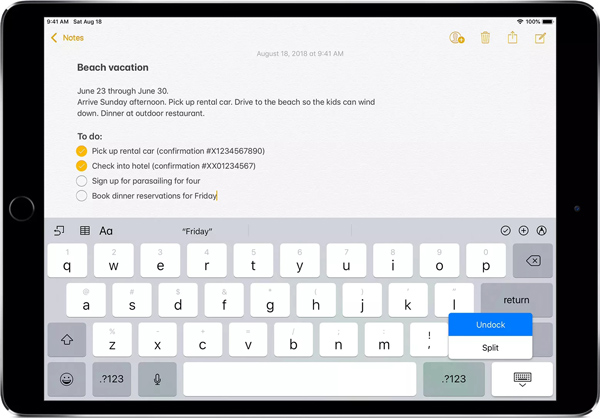
Note: Esta función de teclado dividido para iPad no está disponible en el iPad Pro de 11-inch o 12.9-inch.
Parte 2. Cómo dividir el teclado del iPad en dos
Además de mover el teclado de tu iPad de esa manera, puedes dividir el teclado y tener la mitad de tu mano derecha y la otra mitad de tu mano izquierda. La siguiente parte le mostrará cómo dividir el teclado del iPad en dos partes.
Paso 1Encienda su iPad y abra una aplicación como Mensajes o Notas que usará el teclado para escribir.
Paso 2Presione el teclado en la esquina inferior derecha de la pantalla de su iPad. Y esta vez, debes elegir el Mini Split opción. Ahora su teclado iPad terminará con aproximadamente la mitad del teclado a la izquierda y la otra mitad a la derecha.
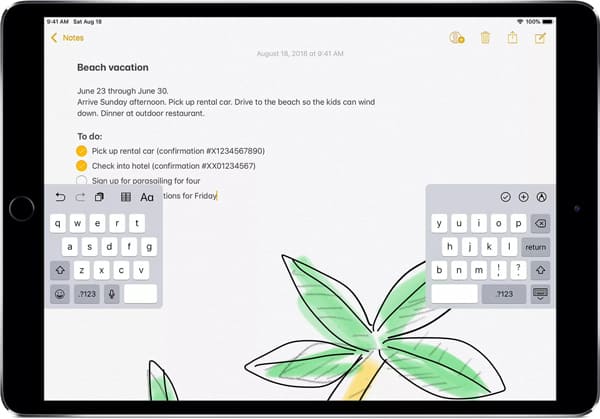
Note: Esta función de teclado dividido para iPad no está disponible en el iPad Pro de 11-inch o 12.9-inch.
Parte 3. Cómo devolver el teclado del iPad a su posición original
Con las operaciones anteriores, puede mover fácilmente el teclado en iPad o dividirlo en dos. Pero, ¿cómo devolverlo a su ubicación original una vez que haya terminado de usar el teclado de su iPad en una configuración alternativa?
A continuación se muestra cómo reparar el teclado dividido en iPad.
Paso 1Abra una aplicación de iOS como Mensajes que usará el teclado como su función principal.
Paso 2Mantenga presionado el icono del teclado en la esquina inferior derecha de la pantalla de su iPad. Aquí debe deslizarse hacia arriba en las opciones del icono para revelar más acciones, y luego elegir el ir para llevar su teclado iPad a su posición normal.
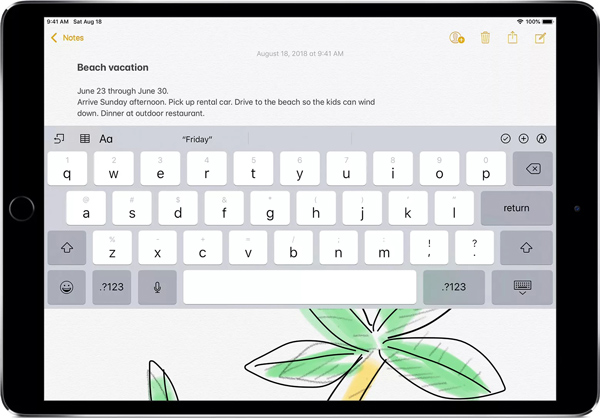
Leer más: Cómo capturar, editar y compartir una captura de pantalla en iPad.
Cómo arreglar el teclado del iPad atascado en el medio de la pantalla o dividido
Puede ajustar cómodamente la posición del teclado del iPad con los métodos anteriores. ¿Qué pasa si su iPad se atasca en una posición anormal y no se puede mover? Aquí recomendamos encarecidamente al profesional FoneLab iOS recuperación del sistema para solucionar varios problemas relacionados con el sistema, incluido el problema del teclado del iPad.
FoneLab le permite reparar el iPhone / iPad / iPod desde el modo DFU, el modo de recuperación, el logotipo de Apple, el modo de auriculares, etc. hasta el estado normal sin pérdida de datos.
- Solucionar problemas del sistema iOS deshabilitado.
- Extraiga datos de dispositivos iOS deshabilitados sin pérdida de datos.
- Es seguro y fácil de usar.
Conclusión
Hemos hablado de cómo mover el teclado en iPad en esta página. Te contamos los pasos detallados para ajustar la posición del teclado del iPad y dividir / fusionar el teclado en el iPad. Déjanos un mensaje en el comentario si aún tienes alguna pregunta.
